Votre PS5 s’éteint toute seule ? Plusieurs facteurs peuvent causer ce problème, allant de la surchauffe aux dysfonctionnements logiciels. Heureusement, il existe des solutions simples pour empêcher votre PS5 de s’éteindre toute seule. Découvrez ces conseils pour assurer un fonctionnement optimal de votre console.
1. Mettre à jour le logiciel système
Un problème avec le logiciel système peut être à l’origine de votre problème avec votre PS5 qui s’éteint toute seule. Pour éviter cela, assurez-vous de maintenir votre console à jour en installant les dernières mises à jour disponibles. Pour ce faire, suivez ces étapes simples :
Étape 1 : Connectez votre console à Internet
- Sur la page principale de la PS5, sélectionnez l’option « Paramètres », puis « Réseau » et « Configurer la connexion Internet ».
- Sélectionnez « Par Wifi » et « Facile ».
- Si votre réseau wifi est protégé par un mot de passe, vous devez ensuite renseigner le code du réseau WPA, WPA2, WEP. Ce code se situe généralement à l’arrière de votre box internet.
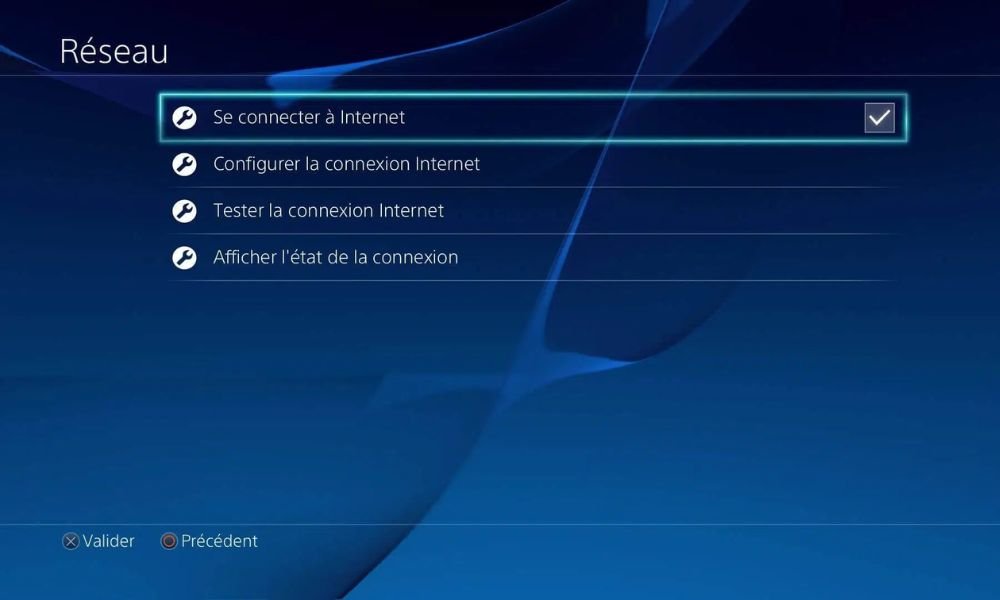
Étape 2 : Accédez à « Paramètres > Système > Logiciel système > Mise à jour du logiciel système ».

Étape 2 : Sélectionnez « Mettre à jour via Internet » et suivez les instructions à l’écran.
2. Désactivez le mode veille
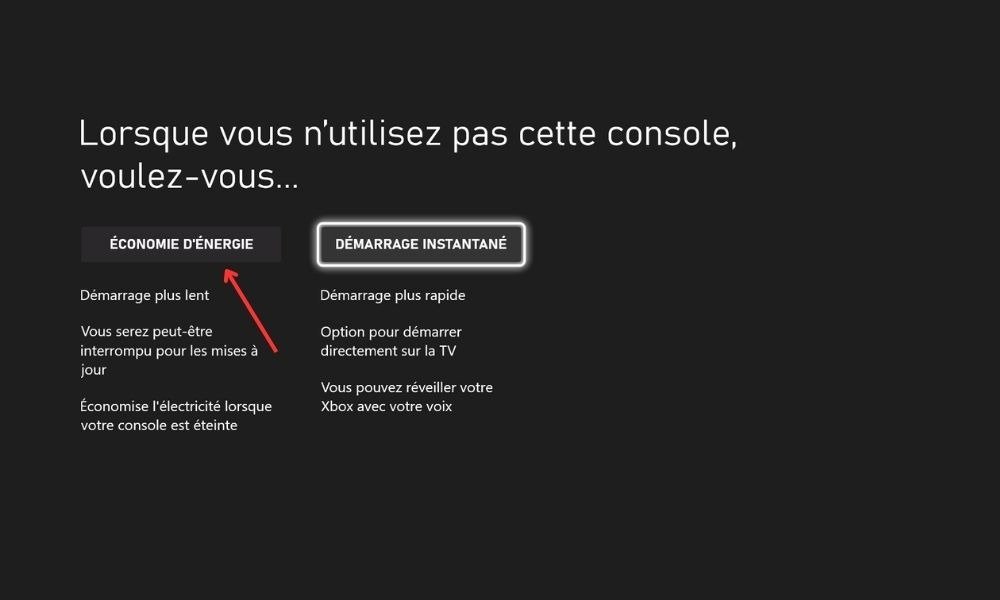
Si votre PS5 s’éteint toute seule après être passée en mode veille, désactivez cette fonction pour éviter les arrêts inattendus. Pour ce faire, accédez à « Paramètres > Système > Économie d’énergie » et ajustez les paramètres en conséquence.
3. Vérifier le lien de périphérique HDMI
Le lien de périphérique HDMI est une fonctionnalité qui permet de synchroniser l’alimentation de votre PS5 et celle de votre écran. Ainsi, quand vous allumez ou éteignez votre écran, la PS5 suit le même mouvement.
Cependant, il se peut que cette option provoque l’extinction involontaire de votre console. Pour éviter cela, vous pouvez désactiver le lien de périphérique HDMI dans les paramètres de votre PS5. Pour désactiver le lien de périphérique HDMI, suivez ces étapes :
- Appuyez sur le bouton PlayStation de votre manette DualSense pour accéder au menu rapide.
- Sélectionnez Paramètres > Système > HDMI.
- Sélectionnez Lien de périphérique HDMI et appuyez sur le bouton X pour le désactiver.
4. La surchauffe
L’une des causes les plus courantes qui explique que votre PS5 s’éteint toute seule est la surchauffe de la console. Lorsque la Playstation 5 est surchargée ou mal ventilée, elle peut surchauffer et s’éteindre automatiquement pour se protéger.
La surchauffe peut endommager les composants internes de la console et réduire sa durée de vie. Il est donc important de prévenir ce problème et d’agir rapidement si vous remarquez des signes avant-coureurs.
Comment reconnaître une surchauffe ?
La PS5 dispose d’un système de refroidissement efficace, composé d’un ventilateur, d’un dissipateur thermique et d’une chambre à vapeur. Ce système permet d’évacuer la chaleur produite par le processeur et le GPU de la console. Cependant, si le système est obstrué ou insuffisant, la chaleur peut s’accumuler et provoquer une surchauffe. Voici quelques symptômes qui peuvent indiquer une surchauffe :
- La console émet un bruit anormal, comme un sifflement ou un ronronnement.
- La console devient très chaude au toucher, surtout au niveau des grilles d’aération.
- La console affiche un message d’erreur indiquant qu’elle est trop chaude et qu’elle va s’éteindre.
- La console s’éteint brusquement sans prévenir.
Comment éviter la surchauffe ?
Pour éviter que votre PS5 ne surchauffe, il faut respecter quelques règles simples :
- Placez votre console dans un endroit aéré, loin des sources de chaleur (radiateur, fenêtre, etc.).
- Ne couvrez pas votre console avec un tissu ou un objet qui pourrait bloquer les grilles d’aération.
- Nettoyez régulièrement les grilles d’aération avec un chiffon doux ou un aspirateur à faible puissance pour enlever la poussière.
- Ne laissez pas votre console allumée pendant de longues périodes sans pause.
- Utilisez un support vertical officiel pour votre console, qui permet une meilleure circulation de l’air.
Si vous rencontrez l’un de ces signes, il est important de vérifier la ventilation de votre console et de suivre les conseils mentionnés pour éviter la surchauffe.
Comment réparer une surchauffe ?
Si votre PS5 a déjà surchauffé et qu’elle s’éteint toute seule, il faut agir vite pour éviter des dommages irréversibles. Voici les étapes à suivre :
- Éteignez votre console en appuyant sur le bouton d’alimentation pendant quelques secondes.
- Débranchez le cordon d’alimentation et attendez que la console refroidisse complètement.
- Rebranchez le cordon d’alimentation et rallumez votre console.
- Vérifiez l’état du système de ventilation et nettoyez-le si nécessaire.
Nettoyage du système de ventilation

Pour nettoyer le système de ventilation sans démonter la console, utilisez un aspirateur avec une brosse douce pour aspirer la poussière des grilles d’aération. Assurez-vous de mettre l’aspirateur sur la puissance maximale pour un nettoyage efficace. Cela peut résoudre votre problème si votre PS5 s’éteint tout seule quand vous jouer à vos jeux
Voici un retour d’un joueur PS5 qui a pu résoudre son problème de PS5 qui s’éteint tout seule
Bon à savoir : Comment réparer une PS5 en panne
5. Réinitialisez votre PS5
Si le problème persiste malgré toutes les solutions précédentes, essayez de réinitialiser votre PS5 aux paramètres d’usine. Cette opération supprimera toutes les données et réglages, il est donc conseillé de sauvegarder vos données importantes avant de procéder. Pour réinitialiser la console, allez dans les paramètres, puis « Système » et « Réinitialiser la PS5 ».
6. Vérifiez l’alimentation électrique

Un problème d’alimentation peut causer l’extinction spontanée de votre console. Vérifiez le câble d’alimentation et remplacez-le si nécessaire. Si le problème persiste, vous devrez peut-être faire appel à la garantie ou remplacer l’alimentation vous-même si la garantie a expiré.
Comment vérifier si mon câble d’alimentation PS5 est défectueux ?

Pour vérifier si votre câble d’alimentation PS5 est défectueux, suivez ces étapes :
- Examinez visuellement le câble pour détecter tout signe de dommage, comme des coupures, des déformations ou des brûlures.
- Assurez-vous que les extrémités du câble sont bien insérées dans la console et la prise murale.
- Essayez d’utiliser un autre câble d’alimentation compatible avec la PS5 pour voir si le problème persiste.
Si le problème d’extinction de la console est résolu avec un nouveau câble d’alimentation, cela indique que l’ancien câble est défectueux et doit être remplacé.
7. Testez un autre disque dur

Un disque dur défectueux peut causer des problèmes, notamment l’arrêt de la console. Pour vérifier si le disque dur est en cause, essayez d’utiliser un autre disque dur compatible avec la PS5. Si le problème disparaît avec le nouveau disque dur, cela signifie que l’ancien disque dur est défectueux et doit être remplacé.
8. Choisissez un emplacement approprié pour votre PS5

Lorsque vous installez votre PS5, veillez à la tenir éloignée des sources de chaleur telles que les radiateurs, les fenêtres ensoleillées ou les appareils électroménagers. Évitez également les endroits humides ou les zones où il y a de l’eau, comme la salle de bain ou la cuisine. La chaleur et l’humidité peuvent endommager votre console et entraîner des arrêts inattendus.
Rien ne marche ? Contactez le SAV PlayStation !
Si aucune des solutions proposées ne fonctionne, il est possible que votre PS5 ait un problème matériel ou un défaut de fabrication. Dans ce cas, contactez le support PlayStation pour obtenir de l’aide ou envisagez de faire réparer ou remplacer votre console sous garantie.
FAQ
Mon PS5 s’éteint toute seule pendant que je joue en ligne, est-ce un problème de connexion internet ?
Vous passé votre temps à jouer en ligne aux nouvelles exclus sur ps5 ? Il est possible que votre PS5 s’éteigne pendant que vous jouez en raison de problèmes de connexion Internet. Voici quelques étapes pour déterminer si c’est le cas :
- Assurez-vous que votre connexion Internet fonctionne correctement. Testez la connexion sur d’autres appareils pour vérifier sa stabilité.
- Essayez de connecter votre PS5 à Internet via un câble Ethernet plutôt que par Wi-Fi, pour vérifier si cela résout le problème.
- Vérifiez les paramètres de connexion Internet de votre console dans les paramètres réseau.
- Effectuez un test de connexion sur votre PS5 pour détecter d’éventuelles erreurs.
Si le problème persiste malgré ces vérifications, il est possible que le problème ne soit pas lié à votre connexion Internet et soit plutôt dû à un problème de surchauffe ou de logiciel.
Que faire si ma PS5 s’éteint toute seule et ne se rallume plus ?
Si votre PS5 s’éteint toute seule et ne se rallume plus, il se peut qu’elle soit victime du bug du mode repos. Ce problème empêche certaines PS5 de se rallumer après être passées en mode repos. Pour éviter ce problème, vous pouvez désactiver le mode repos dans les paramètres de votre PS5.
Pour désactiver le mode repos, suivez ces étapes :
- Sélectionnez Paramètres > Système > Gestion de l’énergie.
- Sélectionnez Définir le délai avant que la PS5 ne passe en mode repos.
- Réglez les paramètres Pendant la lecture de contenu multimédia et En cours de jeu sur Ne pas passer en mode repos.
Si vous avez déjà activé le mode repos et que votre PS5 ne se rallume plus, vous pouvez essayer les solutions suivantes :
- Débranchez le cordon d’alimentation de votre PS5 et attendez au moins une minute.
- Rebranchez le cordon d’alimentation dans la PS5.
- Appuyez sur le bouton d’alimentation de la console pendant environ 10 secondes jusqu’à ce que vous entendiez un bip.
- Relâchez le bouton d’alimentation et attendez que la console redémarre.
La qualité de mon câble HDMI peut-elle causer des problèmes d’extinction de ma PS5 ?

Un câble HDMI de mauvaise qualité ou endommagé peut causer des problèmes avec votre PS5, y compris des problèmes d’extinction. Si vous soupçonnez que votre câble HDMI pourrait être la cause du problème, essayez les étapes suivantes :
- Inspectez visuellement le câble pour détecter les signes de dommages ou d’usure.
- Essayez d’utiliser un autre câble HDMI de bonne qualité pour voir si cela résout le problème.
- Vérifiez si les ports HDMI de votre PS5 et de votre téléviseur sont en bon état et exempts de débris.
- Assurez-vous que votre câble HDMI est compatible avec les spécifications requises pour la PS5 (HDMI 2.1 pour profiter pleinement des fonctionnalités).
Si le problème persiste même après avoir changé de câble HDMI, il est probable que la cause soit ailleurs.




